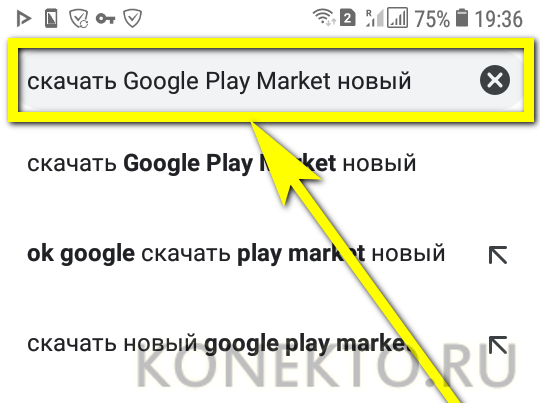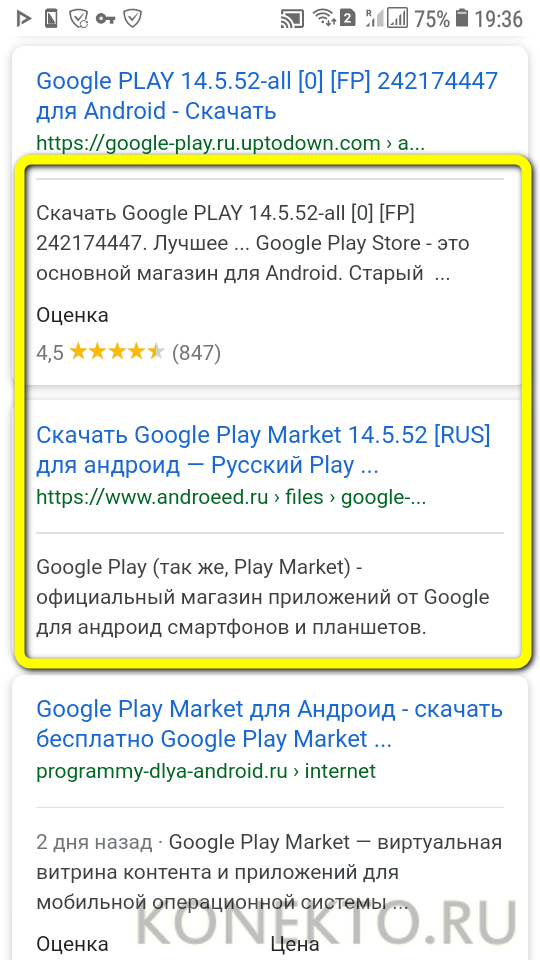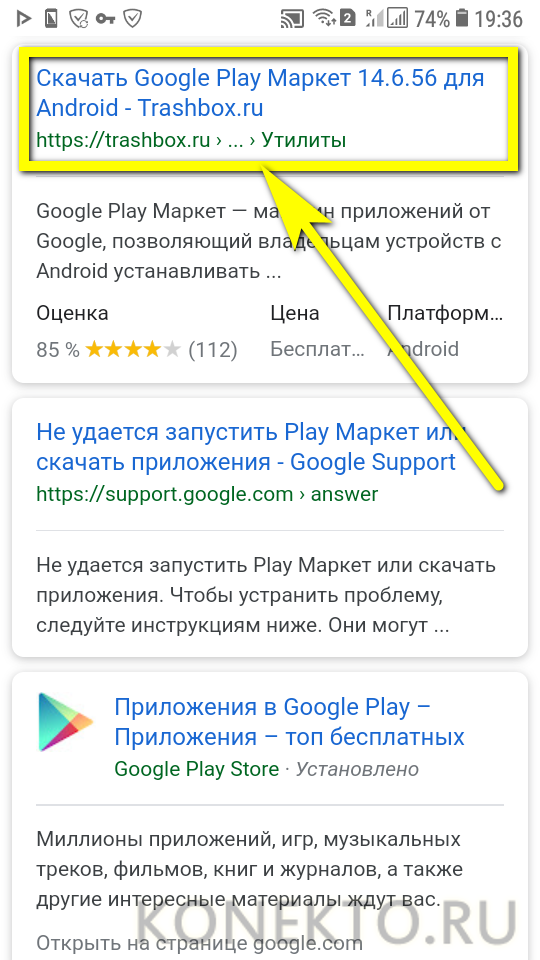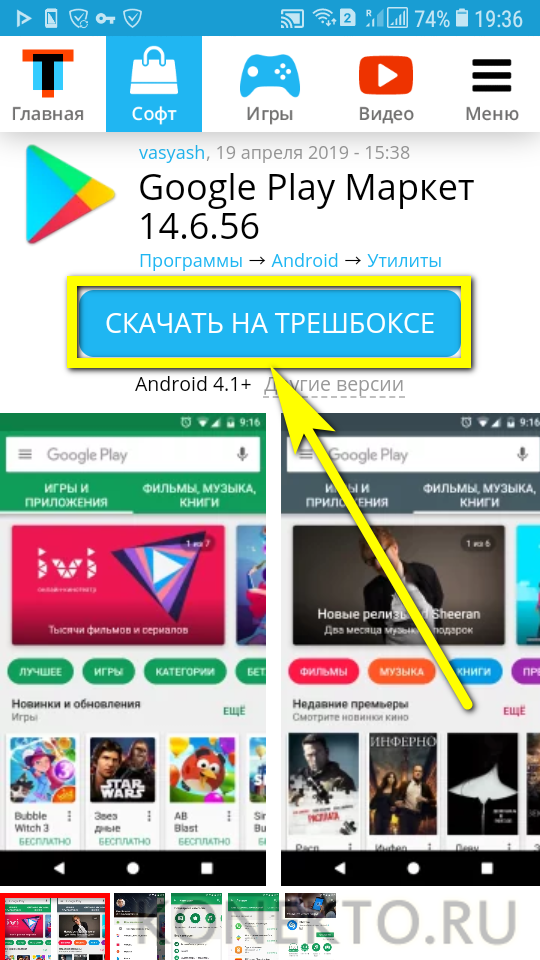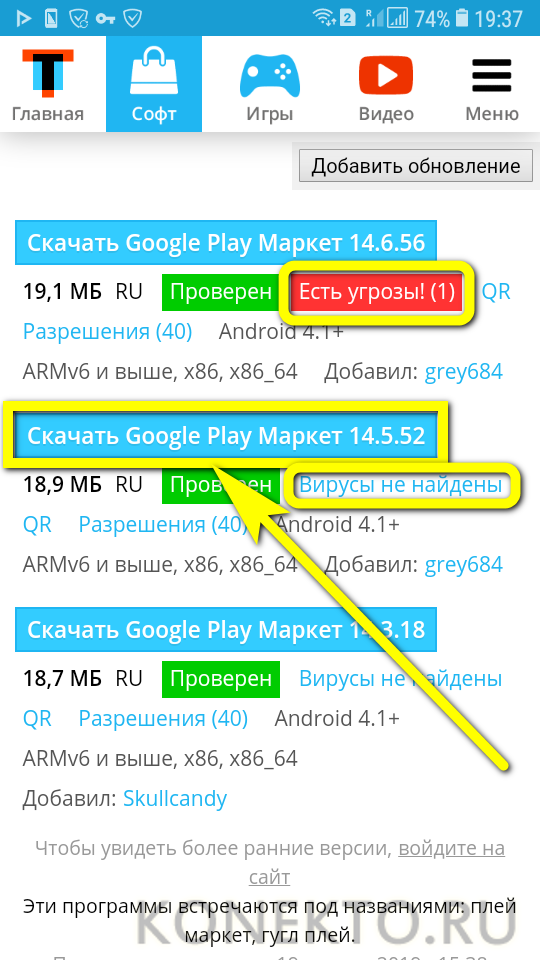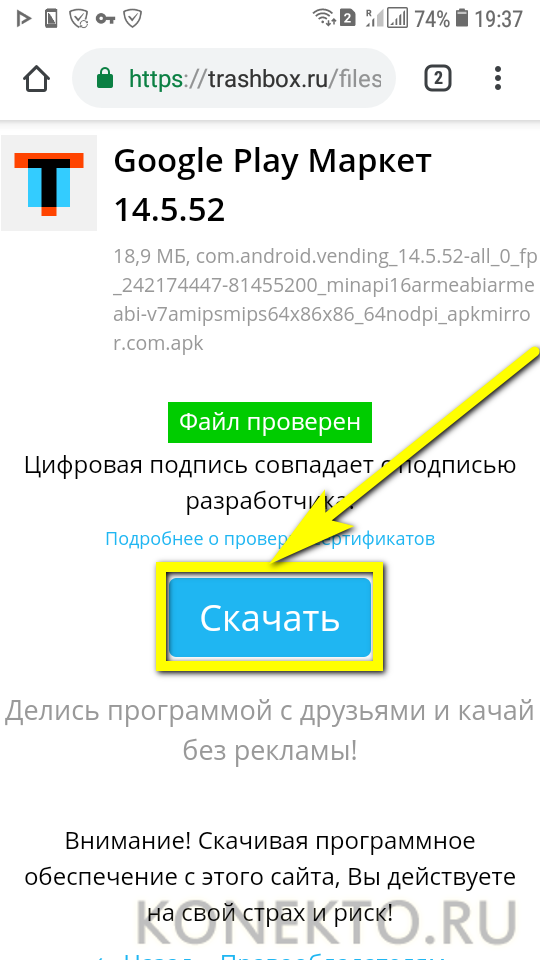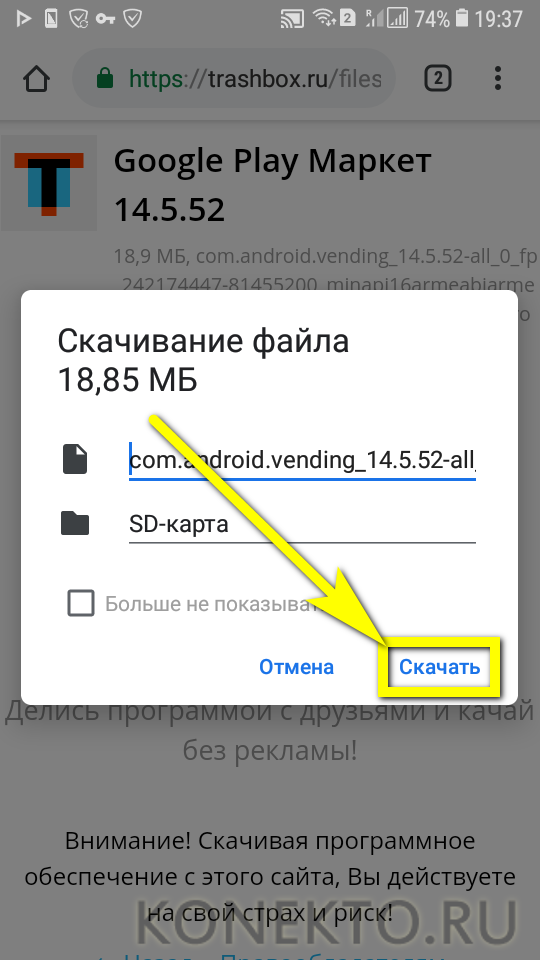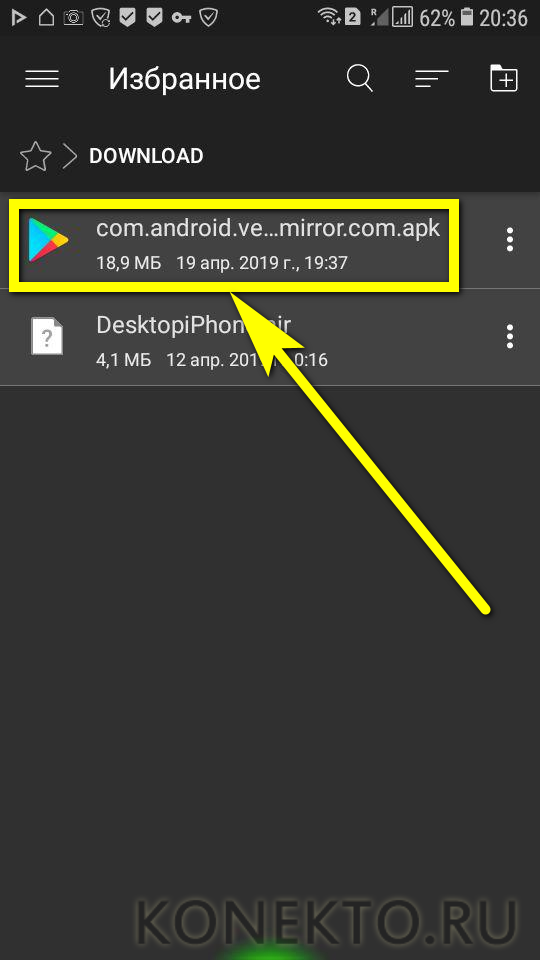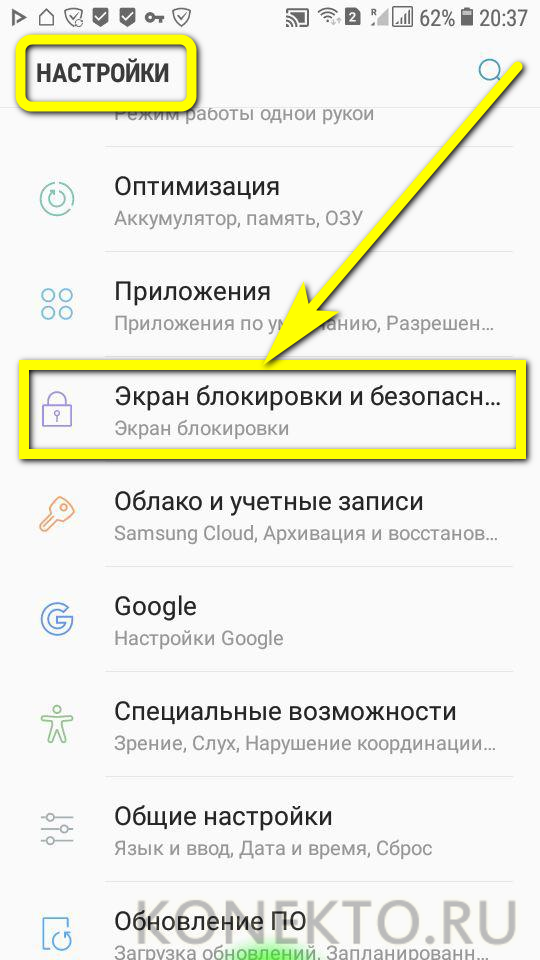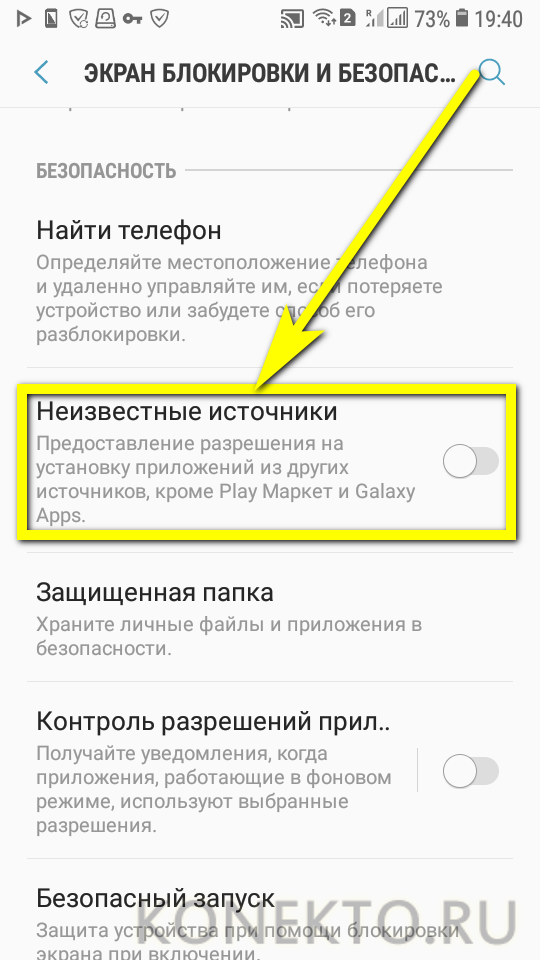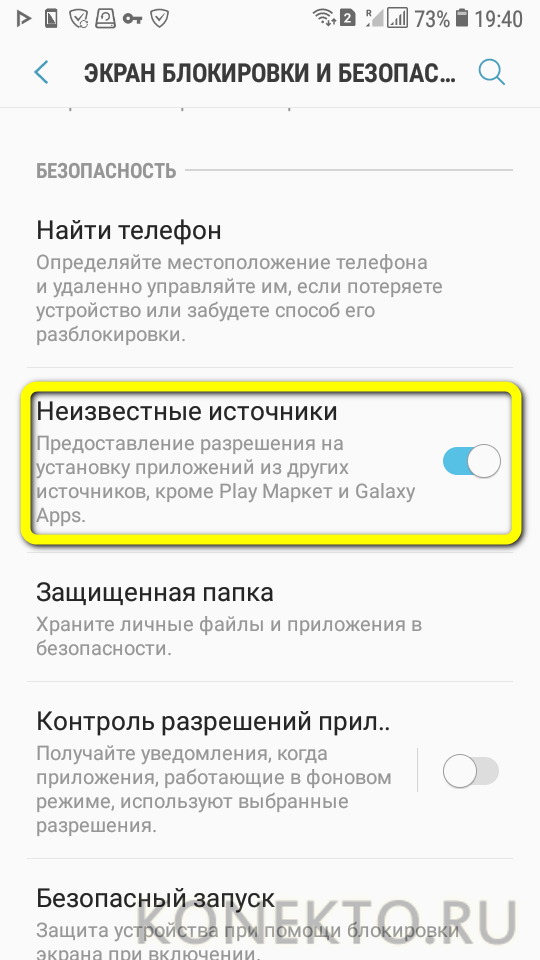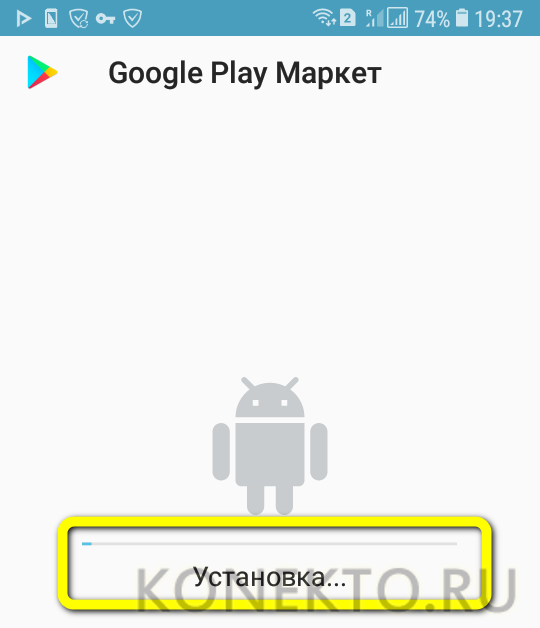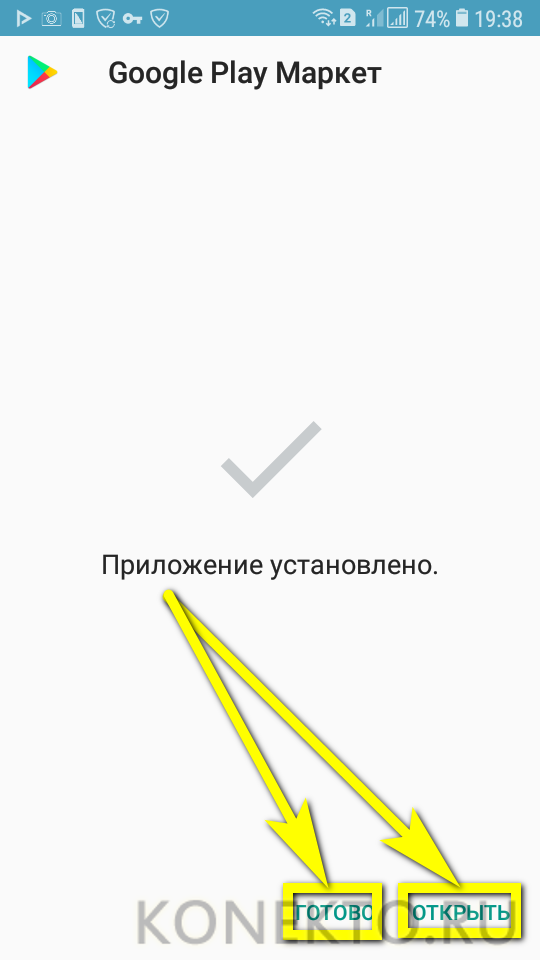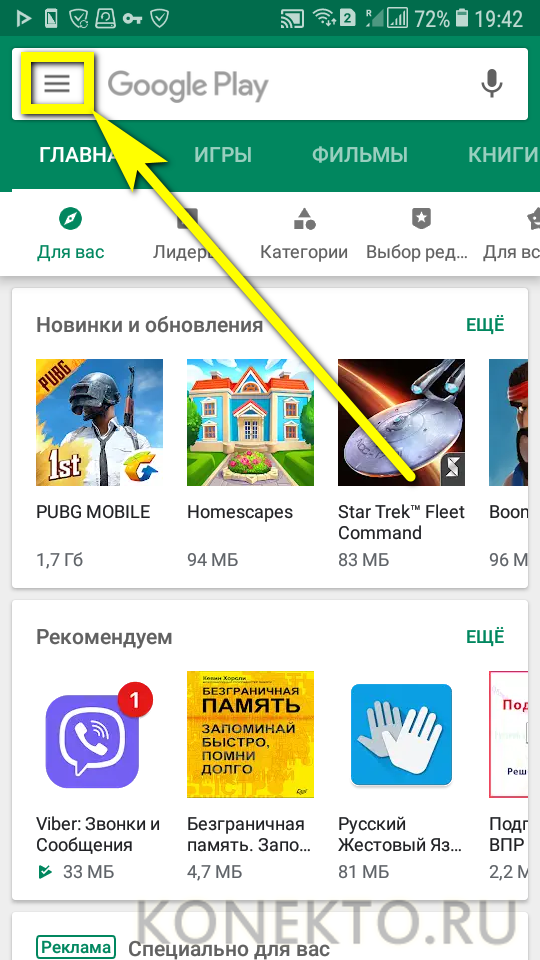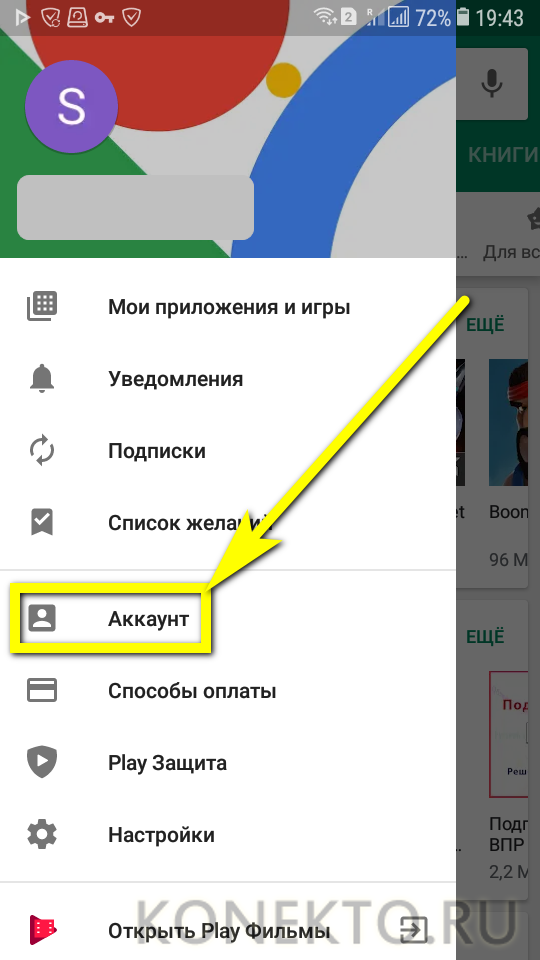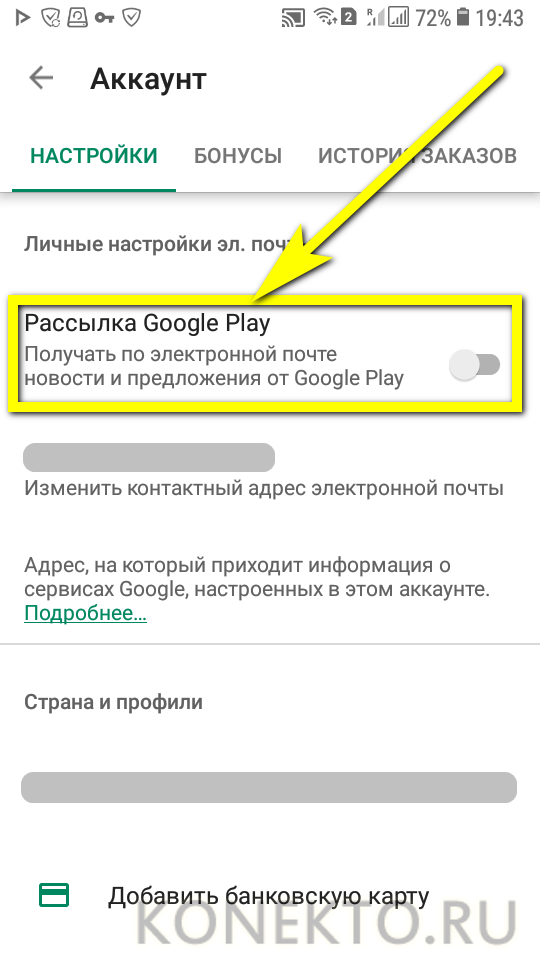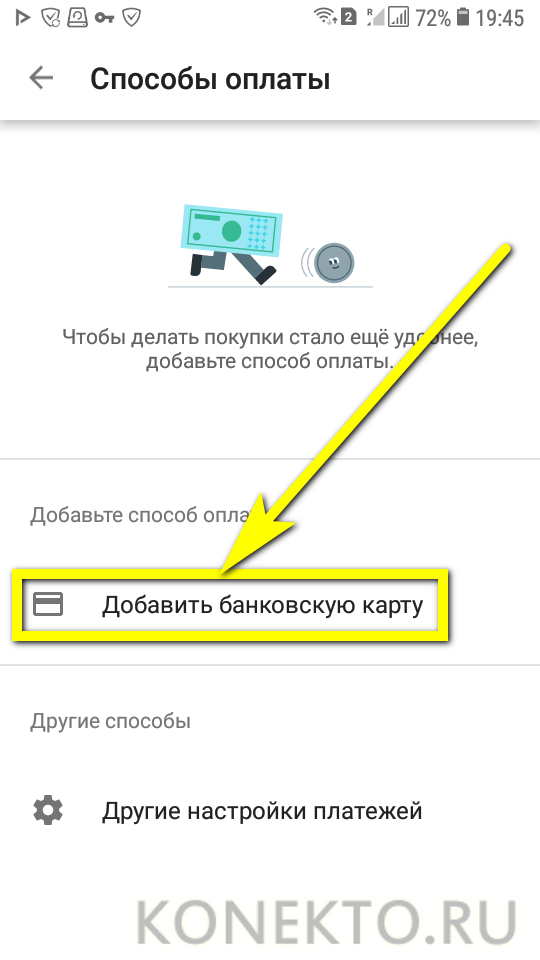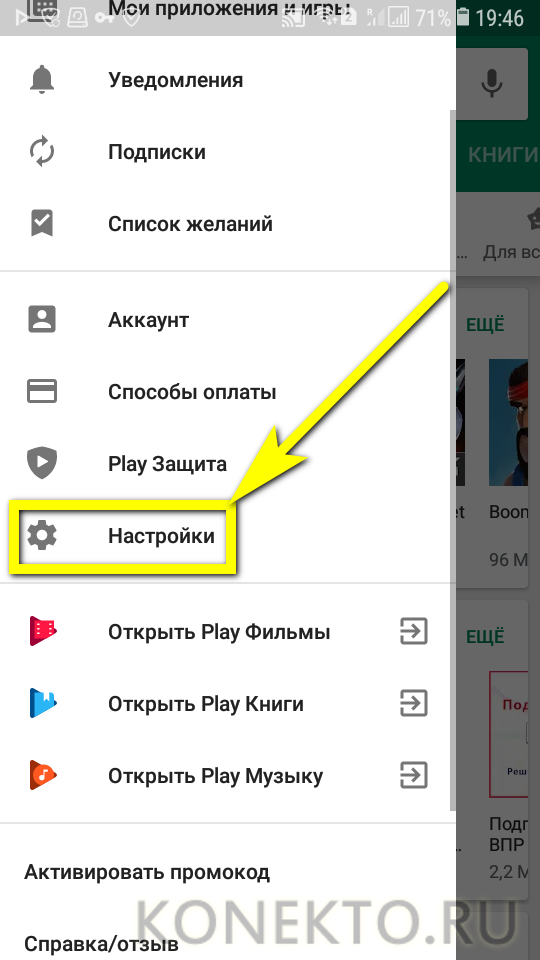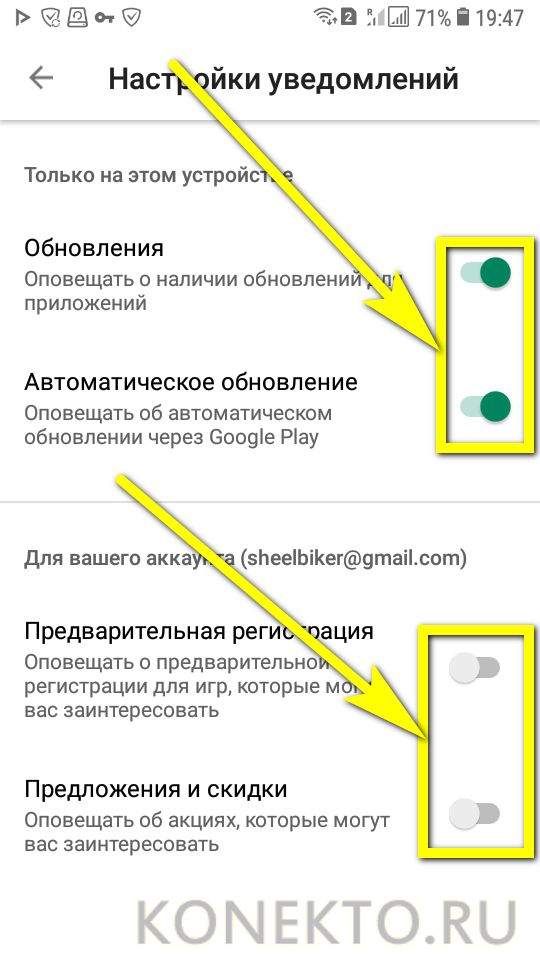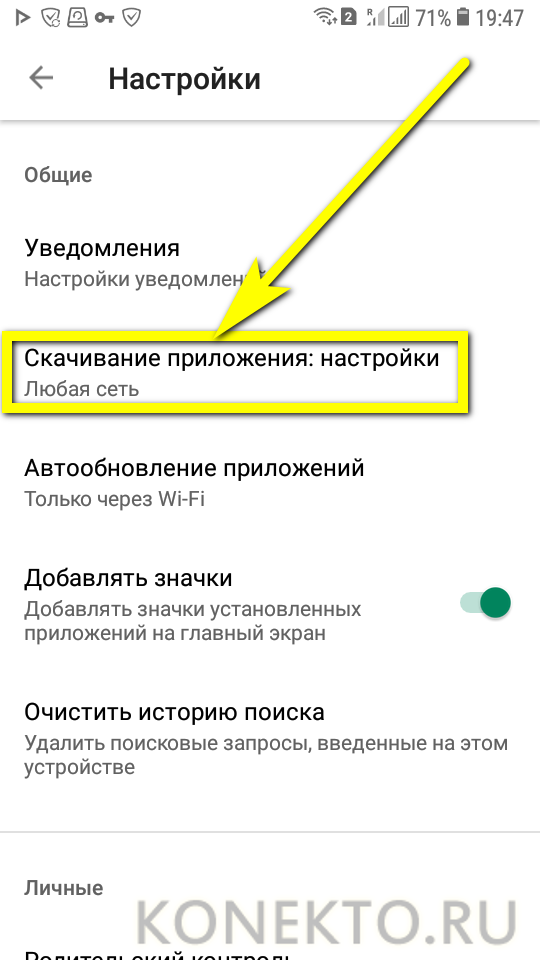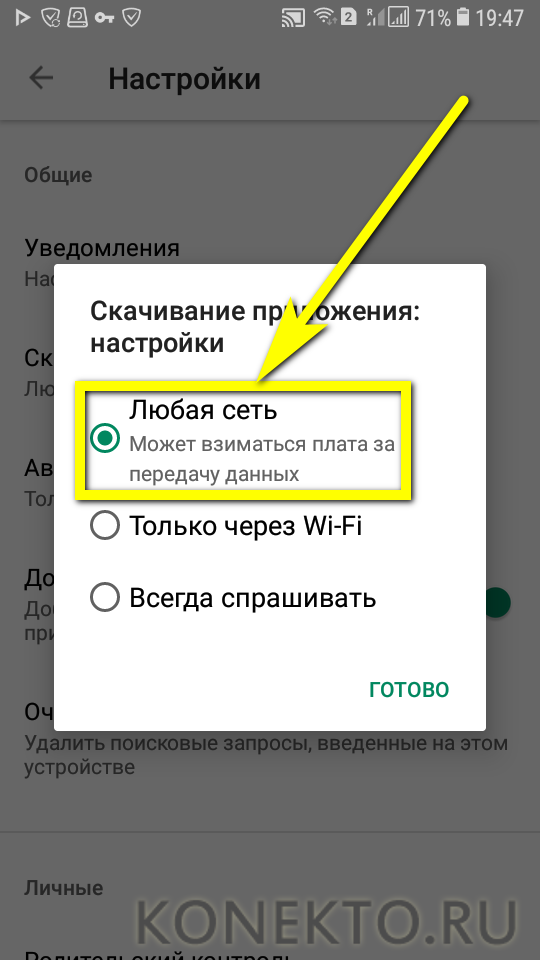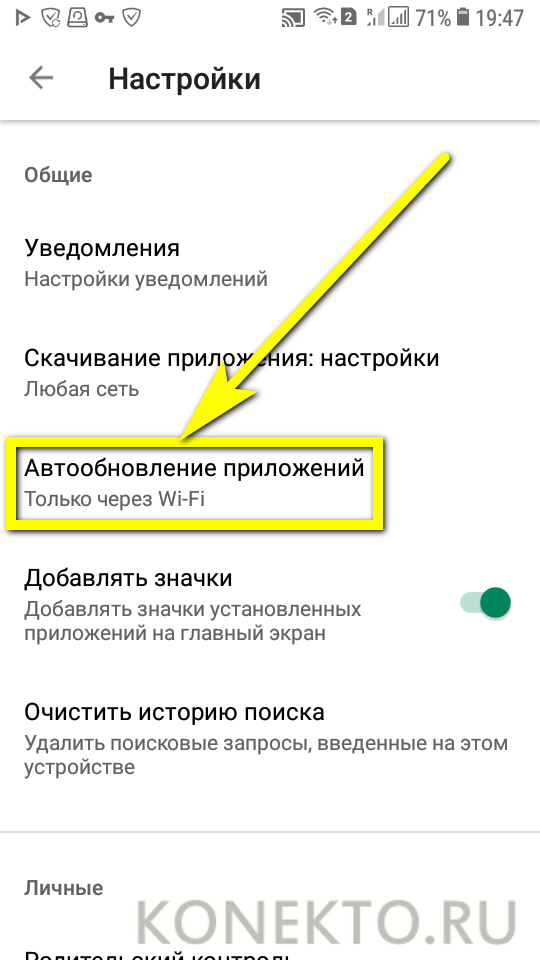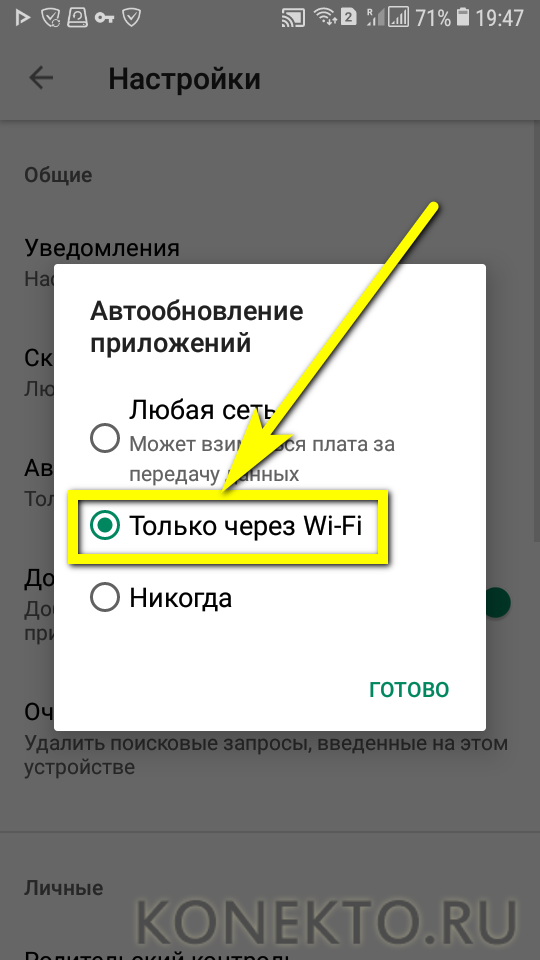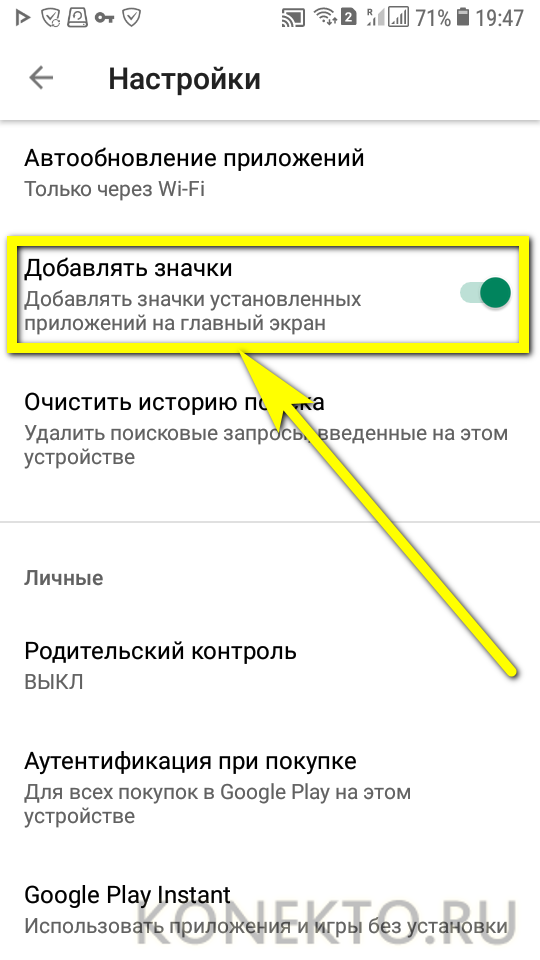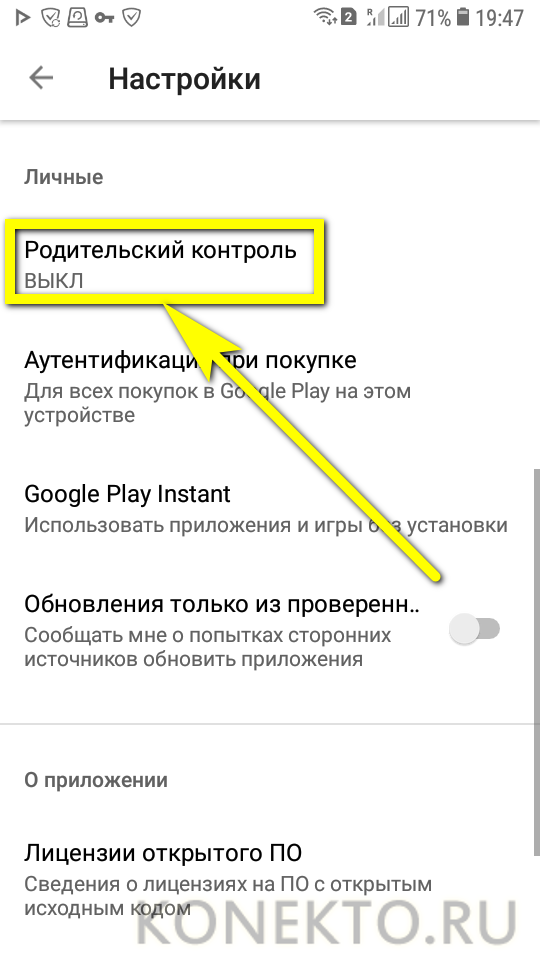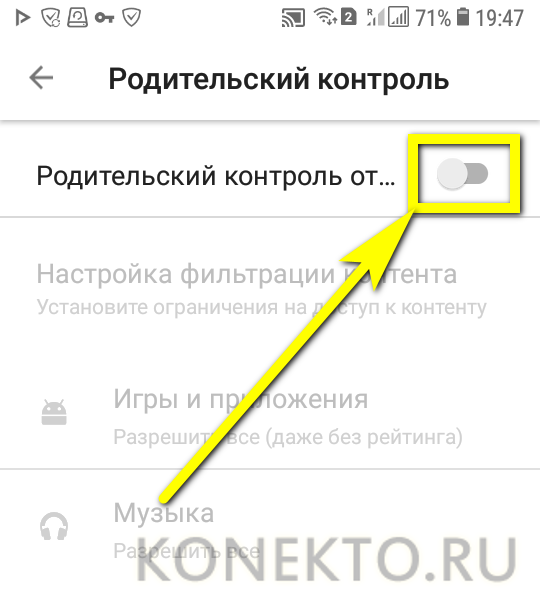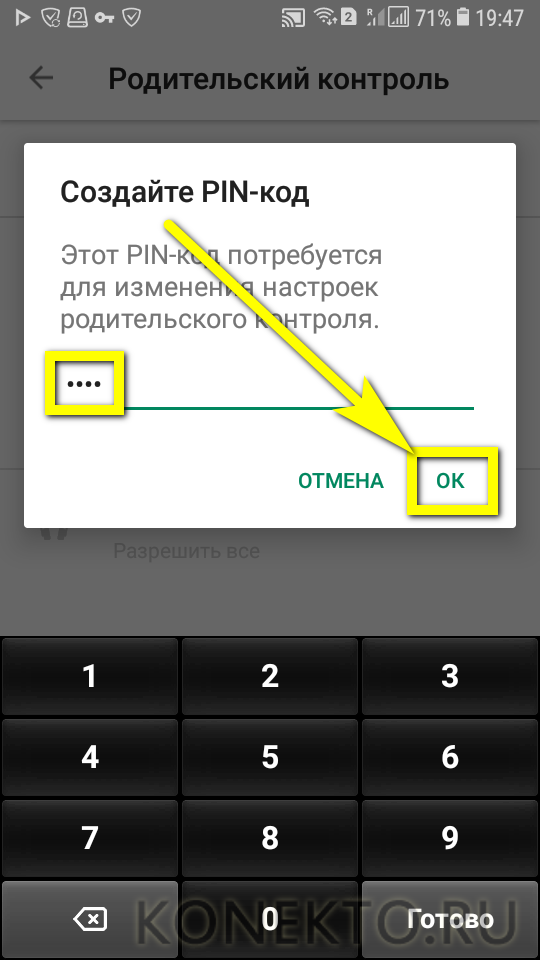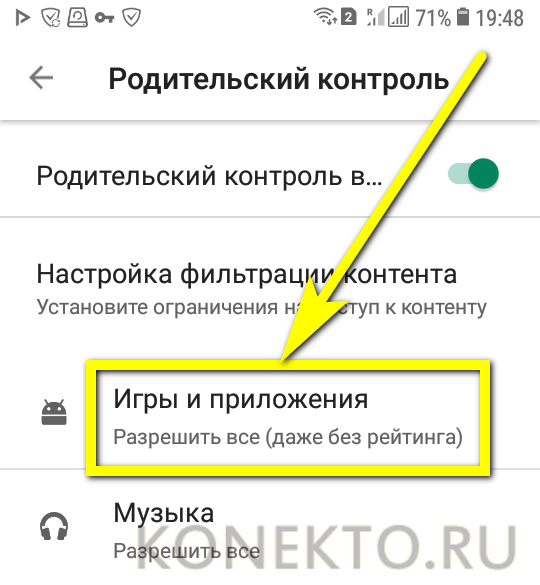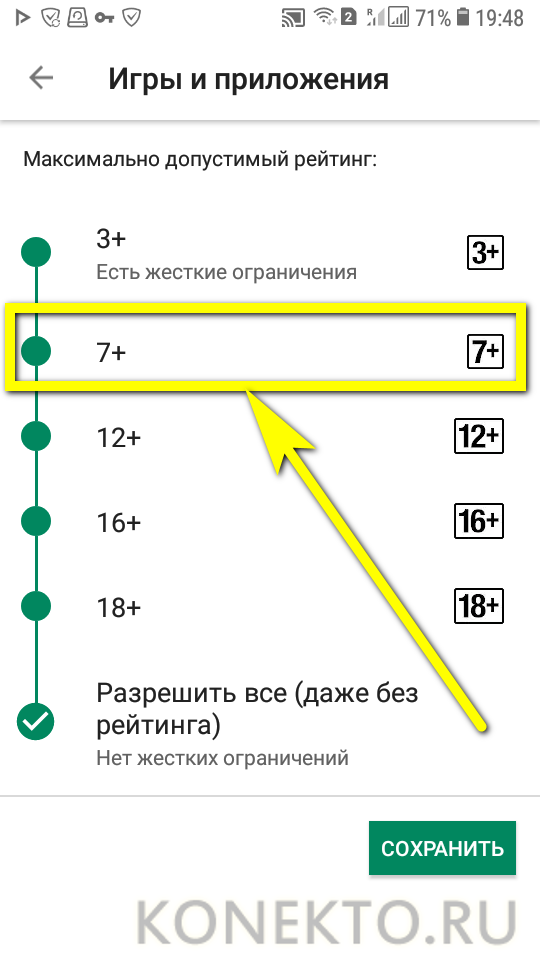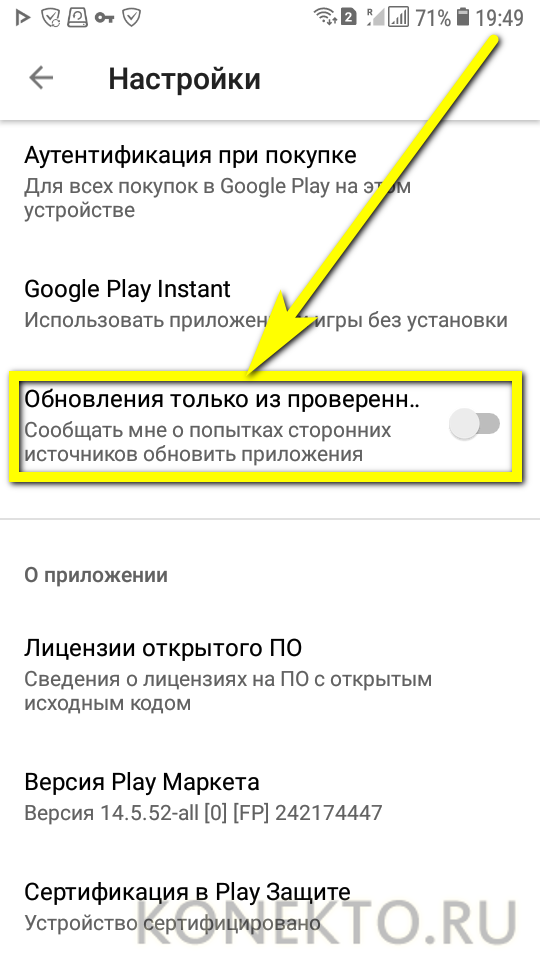Как скачать и настроить Плей Маркет на телефоне?
Содержание
Обладание смартфоном или планшетом позволяет работать из любого места, смотреть фильмы, слушать музыку — и, само собой разумеется, пользоваться бесчисленным множеством мобильных приложений. Главное — подобрать лучший фоторедактор для Андроида и другие важные программы и не забывать вовремя их обновлять; делать это проще всего с помощью сервиса Google Play Market. Как закачать, установить и настроить Плей Маркет — попробуем разобраться.
Как скачать Плей Маркет на телефон?
Стоит попробовать скачать Плей Маркет от Гугла на компьютере или ноутбуке; во всех остальных случаях рекомендуется сразу загрузить файл APK на телефон — так значительно быстрее и проще.
Важно: перед началом скачивания лучше всего подключить устройство к беспроводной сети — хотя установщик «весит» сравнительно немного, не стоит попусту расходовать мобильный Интернет.
Если на планшете не работает Wi-Fi, следует предварительно исправить возникшую проблемы и лишь потом приступать к скачиванию — к счастью, эта операция вместе с установкой и настройкой отнимает минимум времени.
Решив все вопросы с подключением и уже находясь в предвкушении сюрпризов от Google, обладатель телефона должен:
- Открыть на устройстве любой удобный браузер, например Chrome, и ввести в адресной строке запрос вроде «Скачать новый Google Play Market».
- Выбрать на открывшейся странице выдачи любой заслуживающий доверия сайт-источник и перейти на него. Следует помнить: приложение Плей Маркет распространяется совершенно бесплатно, поэтому любые попытки получить за него деньги, подписки, выманить у пользователя адрес электронной почты и номер телефона сами по себе являются признаками нечестных намерений.
- Один из лучших источников для скачивания файлов APK — TrashBox; на примере этого удобного сайта и будет показано, как правильно и безопасно скачать Плей Маркет.
- Перейдя на этот ресурс, владелец смартфона может сразу скачать программу, воспользовавшись большой светло-синей кнопкой вверху страницы.
- Или перейти вниз и подобрать подходящую версию. Хотя большинство файлов, представленных на этом ресурсе, не представляет для Андроида никакой опасности, стоит обращать внимание на пометки возле версий и скачивать те, в которых угроз не обнаружено.
- Перейдя к странице загрузки, юзер должен тапнуть по центральной кнопке «Скачать».
- Выбрать место для сохранения файла APK.
- Подтвердить своё намерение загрузить приложение.
- И, дождавшись окончания скачивания, открыть установщик Google Play Market.
Важно: приступить к инсталляции Плей Маркета можно и позже — тогда обладателю телефона или планшета понадобится войти в каталог со скачанным файлом и запустить его оттуда.
Как установить Плей Маркет на Андроид?
Установить или переустановить Плей Маркет на смартфоне куда проще, чем перепрошить Андроид. Достаточно следовать простой инструкции:
- Для начала — открыть системное меню «Настройки» и найти раздел, называющийся «Безопасность», «Экран блокировки и безопасность», «Безопасность пользователя» или аналогичным образом.
- Передвинуть ползунок напротив позиции «Установка из неизвестных источников» или «Неизвестные источники» в положение «Включено».
- Подтвердить уверенность в своих действиях и готовность отвечать за последствия, нажав кнопку «ОК».
- Теперь устройство готово к установке Плей Маркета. По окончании процесса обладатель смартфона или планшета может вернуть ползунок в исходное состояние или оставить всё как есть — особых рисков эта опция не несёт.
- Запустив исполняемый файл и ознакомившись с условиями установки и получаемыми разрешениями, следует нажать на кнопку «Установить» и подождать, пока ОС Андроид распакует данные в служебную папку.
- По окончании инсталляции пользователь может нажать «Готово» и приступить к настройке Google Play Market — или тапнуть по соседней надписи «Открыть» и заняться приложением прямо сейчас.
Как настроить Плей Маркет на телефоне?
Остаётся самое интересное: настройка Плей Маркета. Первое, что должен сделать пользователь, — завести гугл-аккаунт; авторизоваться в приложении удастся только с ним. После получения доступа к функциям программы нужно:
- Тапнуть по расположенным в верхнем правом углу экрана трём горизонтальным полосочкам и вызвать основное меню Google Play Market.
- Перейти в раздел «Аккаунт».
- И указать там, должен ли Плей Маркет присылать на электронную почту пользователя рекламные материалы, а также изменить привязанный к аккаунту адрес виртуального ящика.
- В разделе «Мои приложения и игры» — обновить установленные программы, нажимая на расположенные справа от них кнопки. При этом следует учесть, что «взломанные» приложения или вовсе не удастся актуализировать, или они по окончании процесса потеряют свои замечательные свойства.
- В разделе «Способы оплаты» обладатель телефона или планшета сможет указать данные своей банковской карты, с помощью которой намеревается в дальнейшем приобретать приложения, игры, книги и музыку, или выбрать альтернативные способы взаимодействия с Гуглом, перейдя по ссылке в нижней части страницы.
- В «Настройках» авторизованный пользователь имеет возможность.
- Зайдя в подраздел «Уведомления».
- Включить или отключить, передвигая ползунки, автоматически отсылаемые системой извещения о выходе новых игр и обновлений, а также дать согласие на автоматическую загрузку свежих версий программ.
- В разделе «Скачивание приложения».
- Определить, должны ли загрузки в Плей Маркете производиться только в сети Wi-Fi или Гугл может использовать мобильные данные.
- В разделе «Автообновление приложений».
- Установить те же параметры для скачивания новых версий программ и игр.
- Передвигая ползунок, пользователь сможет указать, должен ли Плей Маркет добавлять на главный экран ярлыки установленных приложений.
- Зайдя в «Родительский контроль», удастся установить ограничения на скачивание игр, программ, музыки и фильмов.
- Для этого нужно, передвинув ползунок в позицию «Включено».
- Задать и подтвердить пин-код.
- После чего, выбрав интересующую категорию.
- Отметить в списке один из вариантов возрастных ограничений.
- На этом почти всё. С помощью ползунка в нижней части страницы пользователь укажет системе, должна ли она предупреждать его о попытках обновления приложений вне рамок Плей Маркета, ознакомится с сертификатами и лицензиями — и наконец приступит к полноценной работе на своём смартфоне.
На заметку: узнайте, что делать, если забыт пароль от телефона.
Подводим итоги
Скачать сервис Плей Маркет можно с любого заслуживающего доверия ресурса, например — TrashBox. Чтобы инсталлировать приложение, понадобится сначала разрешить в «Настройках» установку из неизвестных источников. Перед началом работы в Play Market требуется авторизоваться, используя свой аккаунт Google, а затем — пройти несколько несложных этапов настройки.